MSSQL2005 INSERT,UPDATE,DELETE 之OUTPUT子句使用实例
MSSQL2005 INSERT,UPDATE,DELETE使用实例,大家可以看下。
代码如下:-->Title:Generating test data
-->Author:wufeng4552
-->Date :2009-10-07 15:16:26
if object_id('ta')is not null drop table ta
go
create table ta(ID int identity,[name] varchar(10))
insert ta([name]) select 'a' union all
select 'b' union all
select 'c' union all
select 'd' union all
select 'e' union all
select 'f' union all
select 'g'
if object_id('tb')is not null drop table tb
go
create table tb(ID int identity,[name] varchar(10))
insert tb([name]) select 'a' union all
select 'b' union all
select 'c'
--INSERT 陳述式來使用 OUTPUT INTO
insert tb output
inserted.id,
inserted.[name]
select [name]
from ta where not exists(select 1 from tb where [name]=ta.[name])
/*
id name
----------- ----------
4 d
5 e
6 f
7 g
*/
--刪除剛才插入的紀錄
delete tb where [name]>'c'
--储存此结果集保存到一个表值变量中
declare @t table(ID int,[name] varchar(10))
insert tb output
inserted.id,
inserted.[name]into @t
select [name] from ta where not exists(select 1 from tb where [name]=ta.[name])
select * from @t
/*
ID name
----------- ----------
8 d
9 e
10 f
11 g
(4 個資料列受到影響)
*/
--DELETE 陳述式使用 OUTPUT
delete tb output deleted.* where id=9
/*
ID name
----------- ----------
9 e
(1 個資料列受到影響)
*/
-- UPDATE 陳述式使用 OUTPUT INTO
update tb set [name]='test' output inserted.* where id=10
/*
ID name
----------- ----------
10 test
(1 個資料列受到影響)
*/
/*
OUTPUT 子句对于在 INSERT操作之后检索标识列或计算列的值可能非常有用。
另外OUTPUT子句也可以在UPDATE和DELETE语句中使用,从插入表或删除表中得到数值,并返回这些数值。
以下语句中不支持 OUTPUT 子句:
l 引用本地分区视图、分布式分区视图或远程表的 DML 语句。
l 包含 EXECUTE 语句的 INSERT 语句。
l 不能将 OUTPUT INTO 子句插入视图或行集函数。
简洁的OUTPUT子句,使得向SQL Server导入数据的操作得到了极大的简化。

ホットAIツール

Undresser.AI Undress
リアルなヌード写真を作成する AI 搭載アプリ

AI Clothes Remover
写真から衣服を削除するオンライン AI ツール。

Undress AI Tool
脱衣画像を無料で

Clothoff.io
AI衣類リムーバー

AI Hentai Generator
AIヘンタイを無料で生成します。

人気の記事

ホットツール

メモ帳++7.3.1
使いやすく無料のコードエディター

SublimeText3 中国語版
中国語版、とても使いやすい

ゼンドスタジオ 13.0.1
強力な PHP 統合開発環境

ドリームウィーバー CS6
ビジュアル Web 開発ツール

SublimeText3 Mac版
神レベルのコード編集ソフト(SublimeText3)

ホットトピック
 7569
7569
 15
15
 1386
1386
 52
52
 87
87
 11
11
 28
28
 107
107
 修正: Google Chrome アップデート チェックがエラー コード 3 で失敗しました: 0x80040154
Apr 13, 2023 pm 05:46 PM
修正: Google Chrome アップデート チェックがエラー コード 3 で失敗しました: 0x80040154
Apr 13, 2023 pm 05:46 PM
Google Chrome は世界で最も人気のあるブラウザの 1 つであり、多くのユーザーが Windows PC のデフォルトのブラウザとして使用することを好みます。 Chrome はブラウジング体験を楽しく簡単にする幅広い機能を提供しているため、最も信頼できるブラウザの 1 つであり続けています。しかし、他のブラウザと同様に、Chrome にも独自の欠点があり、最も必要なときに同様にバグや不具合が発生する可能性があります。このようなエラーの 1 つはエラー コード 3: 0x80040154 で、これは Google Chrome の更新をチェックするときに発生します。エラー メッセージは次のとおりです。「更新プログラムのチェック中にエラーが発生しました。更新チェックを開始できませんでした (エラー コード 3: 0x80080005) または (エラー
 キーボードの削除キーとは何ですか?
Mar 16, 2023 pm 04:48 PM
キーボードの削除キーとは何ですか?
Mar 16, 2023 pm 04:48 PM
キーボードの削除キーは、del (削除) キーとバックスペース キーの 2 つです。バックスペースはバックスペース キーとも呼ばれます。このキーはカーソルの前のテキスト コンテンツを削除でき、削除キーは文字、ファイル、選択したオブジェクトを削除できます。 Del キーを押すたびに、カーソルの右側の文字が削除され、カーソルの右側の文字が 1 フレーム左に移動します。1 つ以上のファイル/フォルダが選択されている場合は、Del キーを押します。キーを押すとすぐに削除できます。一部のアプリケーションでは、プログラム内のオブジェクトを選択し、Del キーを押すと、選択したオブジェクトをすぐに削除できます。
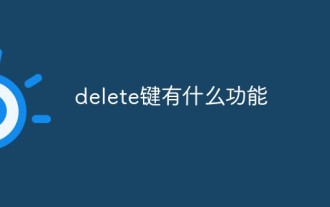 削除キーの機能は何ですか
Mar 10, 2023 pm 06:07 PM
削除キーの機能は何ですか
Mar 10, 2023 pm 06:07 PM
削除キーの機能は次のとおりです: 1. 文字の削除; 削除キーを押すたびに、カーソルの右側の文字が削除され、カーソルの右側の文字が 1 フレーム左に移動します。 2. ファイルを削除します。1 つ以上のファイル/フォルダーが選択されている場合は、Delete キーを押してそれらをすぐに削除します (回復のためにごみ箱に移動します)。 3. 選択したオブジェクトを削除します。一部のアプリケーションではオブジェクトを選択し、Delete キーを押すと、選択したオブジェクトがすぐに削除されます。
 VS Code の自動更新を有効/無効にする方法
Apr 28, 2023 am 09:28 AM
VS Code の自動更新を有効/無効にする方法
Apr 28, 2023 am 09:28 AM
Visual Studio Code (VSCode) を使用していて、ソフトウェアの自動更新を無効にする方法と拡張機能の自動更新を無効にする方法について考えている場合は、この記事をお読みください。 VSCode を頻繁に使用しない場合や、長期間後にエディタを開いて自動更新を有効にしたい場合は、この記事でその方法についても説明します。 VSCode の自動更新を有効または無効にするさまざまな方法について詳しく説明します。目次 方法 1: 設定を使用して VSCode の自動更新を有効/無効にする ステップ 1: VS Code を開き、左下隅にある歯車の形のシンボルをクリックします。ステップ 2: 表示されるリストで「設定」をクリックします。ステップ 3: 検索バーに「update」と入力し、Enter キーを押します。更新の検索: パターン 4
 KDE Plasma 6.1 は、人気のある Linux デスクトップに多くの機能強化をもたらします
Jun 23, 2024 am 07:54 AM
KDE Plasma 6.1 は、人気のある Linux デスクトップに多くの機能強化をもたらします
Jun 23, 2024 am 07:54 AM
数回のプレリリースを経て、KDE Plasma 開発チームは 2 月 28 日に、初めて Qt6 フレームワークを使用した Linux および BSD システム用のデスクトップ環境のバージョン 6.0 を発表しました。 KDE Plasma 6.1 には、多数の新機能が追加されました。
 Control + Alt + Delete の方法: Mac チュートリアル
Apr 16, 2023 pm 12:37 PM
Control + Alt + Delete の方法: Mac チュートリアル
Apr 16, 2023 pm 12:37 PM
Control+Alt+Delete:「Mac」モード Ctrlaltdel は、Windows ユーザーがタスク マネージャーを開くために使用する一般的なキーの組み合わせです。通常、マネージャー メニューから不要なアプリケーションを終了して、コンピューター上のスペースを解放します。 Control+Alt+Delete Mac 版を使用すると、強制終了メニューを開くことができます。 Mac ユーザーが問題の原因となっているプログラムを終了したい場合、または開いているプログラムを表示したい場合は、メニューを操作してさらに調査することができます。 Mac で ControlAltDelete を実行するにはどうすればよいですか?正常に動作していないアプリケーションがある場合は、このキーの組み合わせを使用する必要があります。
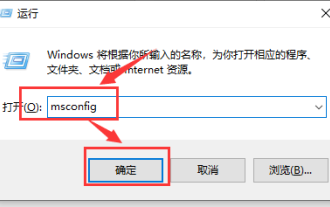 Microsoft 互換性テレメトリの高い CPU 使用率に対する解決策
Mar 16, 2024 pm 10:16 PM
Microsoft 互換性テレメトリの高い CPU 使用率に対する解決策
Mar 16, 2024 pm 10:16 PM
win10 システムを使用していると、時々コンピューターがフリーズする状況に遭遇することがありますが、バックグラウンド プロセスを確認すると、Microsoftcompatibilitytelemetry プロセスが特に大量のリソースを消費していることがわかります。ユーザーは、サードパーティの保護ソフトウェアをアンインストールしてから、クリーン ブートを試して動作させることができます。このサイトでは、Microsoftcompatibilitytelemetry の高い CPU 使用率に対する解決策をユーザーに注意深く紹介します。 Microsoftcompatibilitytelemetry の CPU 使用率が高い場合の解決策 方法 1: サードパーティの保護ソフトウェアをアンインストールした後に試す
 SQLでのUPDATE文の使い方
Jun 02, 2023 pm 09:13 PM
SQLでのUPDATE文の使い方
Jun 02, 2023 pm 09:13 PM
SQLUPDATE ステートメント Update ステートメントは、テーブル内のデータを変更するために使用されます。構文は次のとおりです。 UPDATE テーブル名 SET 列名 = 新しい値 WHERE 列名 = 特定の値 "person" テーブル: LastNameFirstNameAddressCityGatesBillXuanwumen10BeijingWilsonChamps-Elysees 特定の行の列を更新 UPDATEperson SETFirstName="Fred" WHERELastName="Wilson" 結果: LastNa




